Bạn có biết rằng chiếc máy tính Windows 11 của mình có thể hoạt động như một chiếc loa Bluetooth? Điều này cho phép bạn dễ dàng phát các bản nhạc yêu thích từ iPhone, điện thoại Android hoặc bất kỳ thiết bị hỗ trợ Bluetooth nào khác qua hệ thống loa của PC. Không cần dây cáp rườm rà, bạn có thể tận hưởng âm thanh chất lượng cao từ thư viện nhạc cá nhân ngay trên máy tính của mình. Bài viết này của trithuccongnghe.net sẽ hướng dẫn bạn từng bước cách thiết lập tính năng hữu ích này một cách nhanh chóng và hiệu quả, đồng thời cung cấp các giải pháp khắc phục sự cố thường gặp để đảm bảo trải nghiệm âm nhạc liền mạch nhất.
Bước 1: Ghép Nối Thiết Bị Di Động Với Máy Tính Windows 11
Để máy tính Windows 11 có thể nhận âm thanh từ một thiết bị Bluetooth khác, bước đầu tiên và quan trọng nhất là bạn cần ghép nối hai thiết bị này với nhau. Quá trình này giúp PC nhận diện và thiết lập kết nối với thiết bị phát nhạc của bạn.
Trước hết, hãy bật Bluetooth trên thiết bị di động của bạn.
- Đối với iPhone: Mở ứng dụng “Cài đặt” (Settings), chọn “Bluetooth” và bật công tắc “Bluetooth”.
- Đối với điện thoại Android: Kéo thanh thông báo xuống hai lần từ cạnh trên màn hình, sau đó nhấn vào biểu tượng “Bluetooth”.
Tiếp theo, trên máy tính Windows 11, bạn thực hiện các bước sau:
- Mở Cài đặt: Nhấn tổ hợp phím
Windows + iđể mở ứng dụng “Cài đặt” (Settings). - Chọn Bluetooth & Thiết bị: Từ thanh điều hướng bên trái, chọn mục “Bluetooth & thiết bị” (Bluetooth & Devices).
- Bật Bluetooth (nếu chưa): Trên bảng điều khiển bên phải, hãy đảm bảo rằng công tắc “Bluetooth” đã được bật. Nếu chưa, hãy bật nó lên.
- Thêm thiết bị: Bên cạnh mục “Thiết bị”, nhấp vào “Thêm thiết bị” (Add Device).
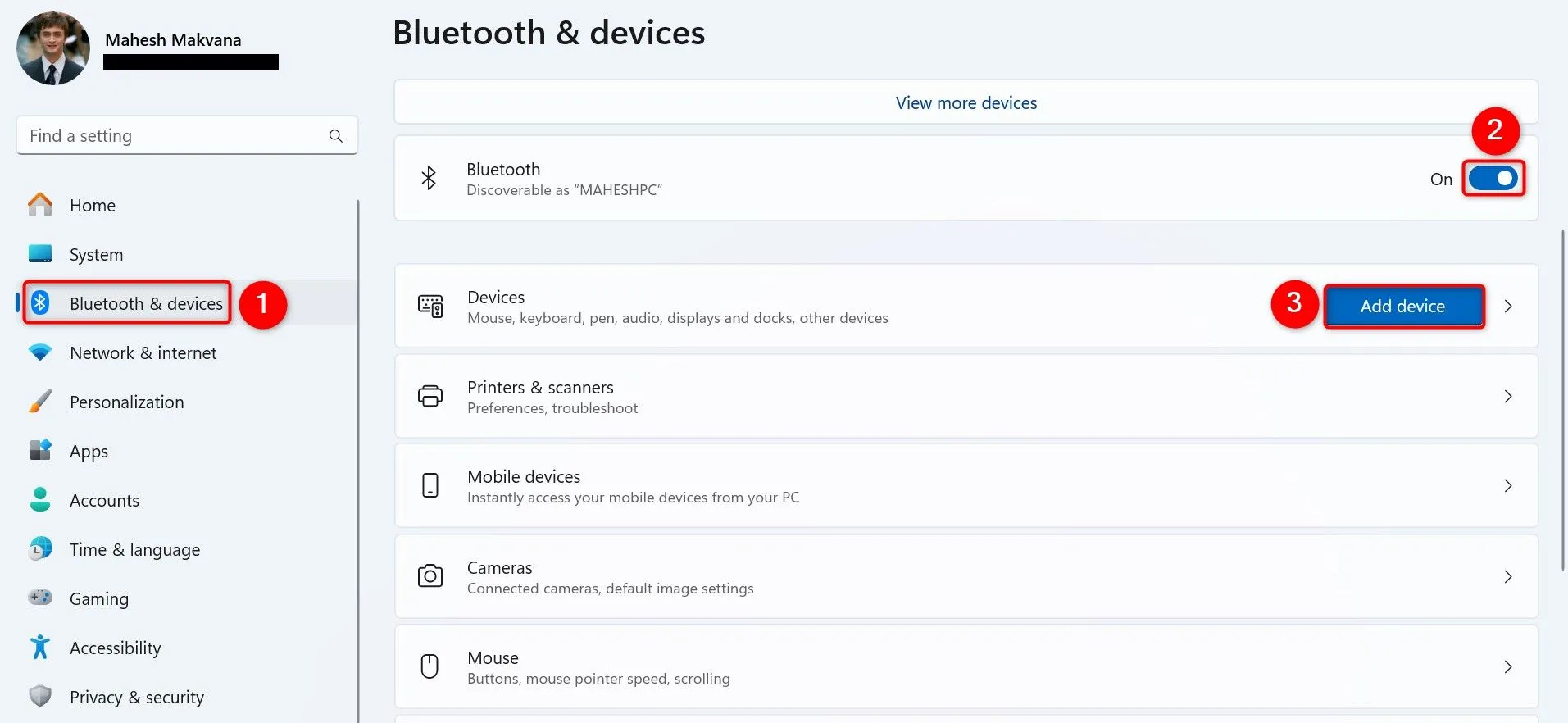 Giao diện Thêm thiết bị Bluetooth trên Windows 11
Giao diện Thêm thiết bị Bluetooth trên Windows 11
Trong cửa sổ “Thêm thiết bị” hiện ra, chọn “Bluetooth”. Máy tính của bạn sẽ bắt đầu quét và tìm kiếm các thiết bị Bluetooth ở gần.
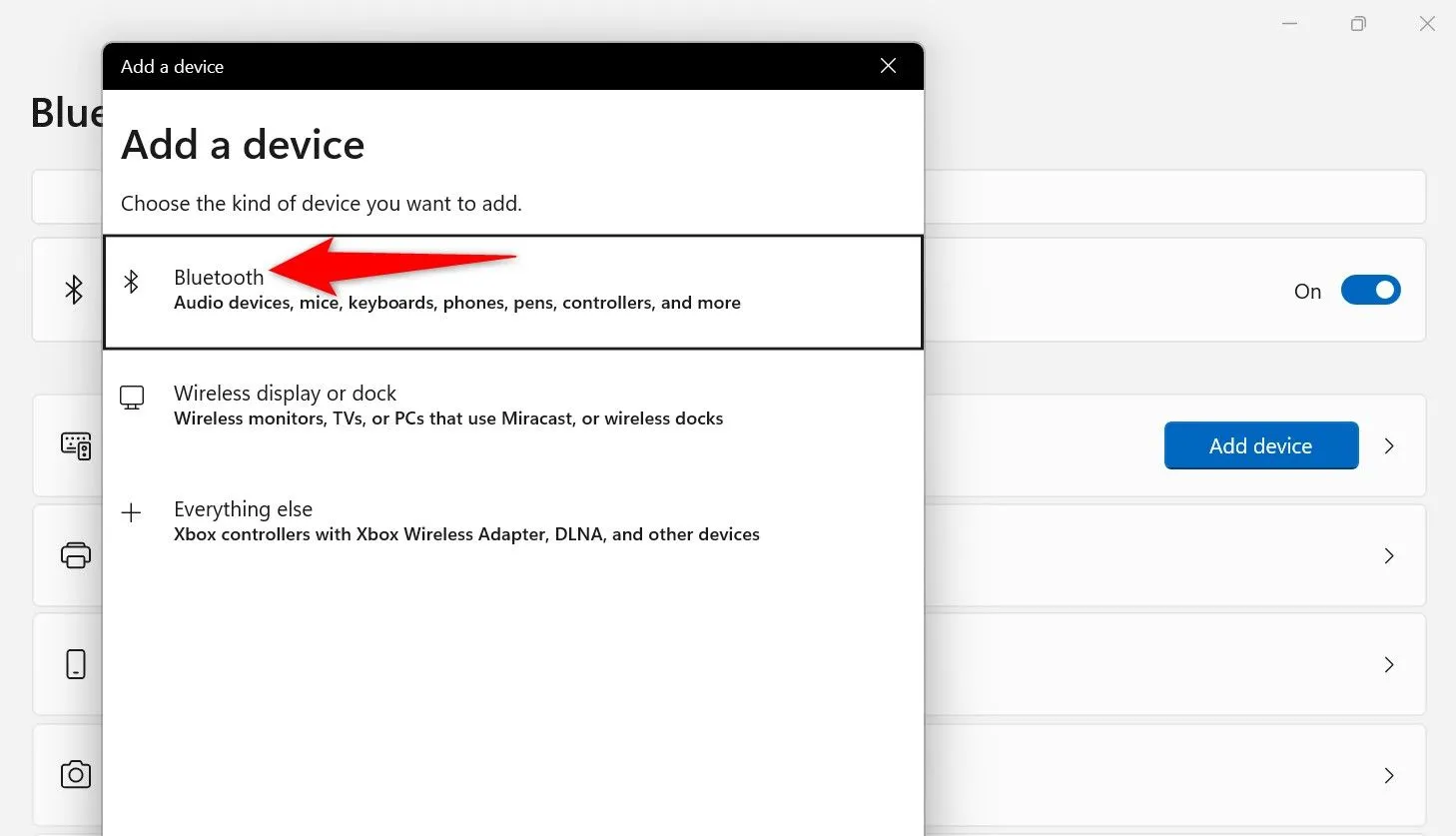 Ghép nối thiết bị Bluetooth với PC Windows 11
Ghép nối thiết bị Bluetooth với PC Windows 11
Khi tên thiết bị di động của bạn xuất hiện trong danh sách, hãy nhấp vào đó để chọn và bắt đầu quá trình ghép nối. Sau khi máy tính hiển thị thông báo “Thiết bị của bạn đã sẵn sàng sử dụng!” (Your Device is Ready to Go!), nhấp vào “Hoàn tất” (Done) để đóng cửa sổ. Lúc này, cả PC và thiết bị di động của bạn đã được ghép nối thành công.
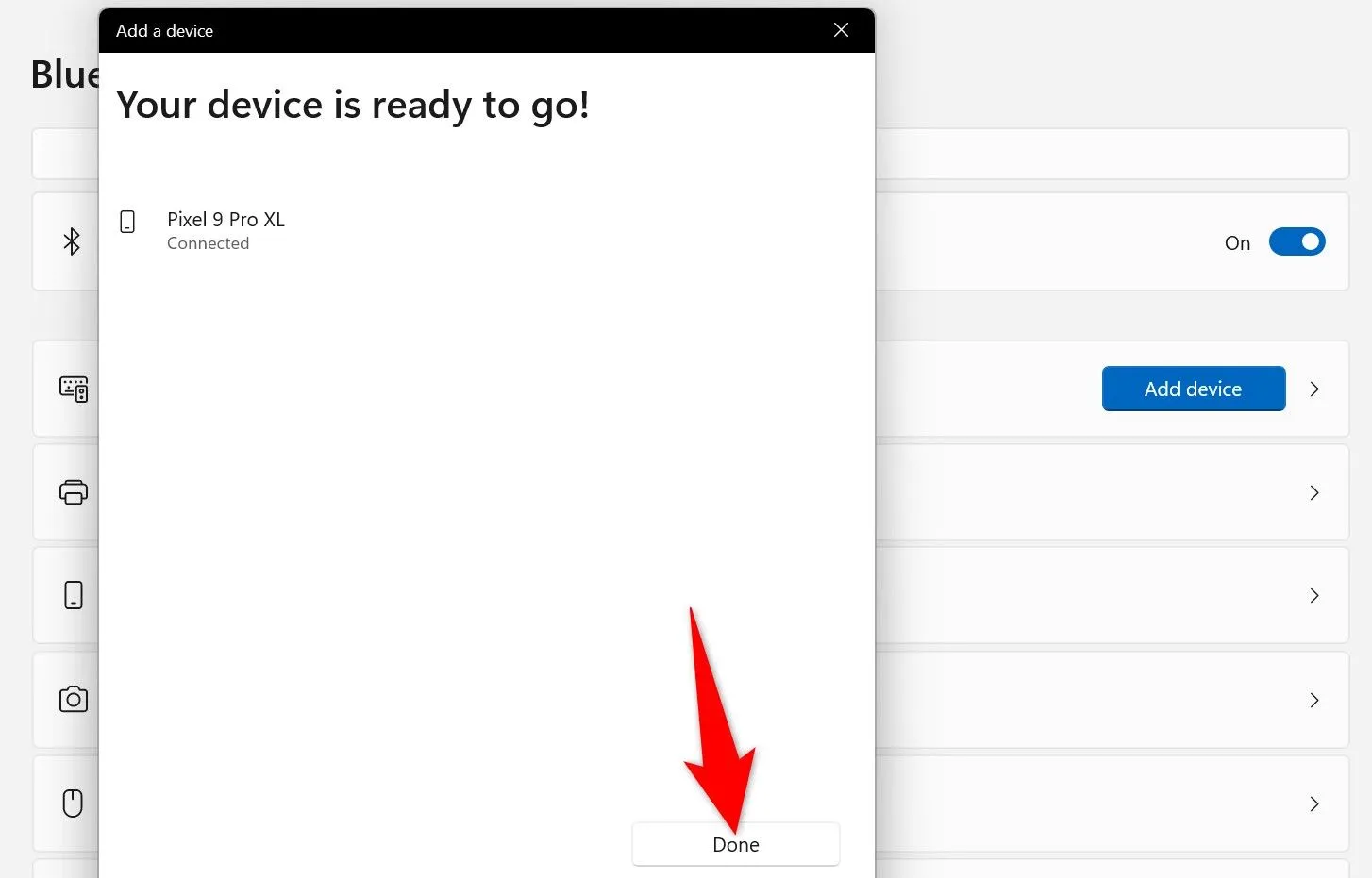 Thông báo thiết bị Bluetooth đã được ghép nối thành công trên Windows 11
Thông báo thiết bị Bluetooth đã được ghép nối thành công trên Windows 11
Bước 2: Sử Dụng Ứng Dụng Miễn Phí Để Nhận Âm Thanh Bluetooth
Mặc dù Windows 11 có hỗ trợ Bluetooth, nhưng không có tính năng tích hợp sẵn để biến PC thành một bộ thu âm thanh Bluetooth. Để thực hiện điều này, bạn sẽ cần đến một ứng dụng bên thứ ba miễn phí có tên “Bluetooth Audio Receiver” từ Microsoft Store.
Để tải và cài đặt ứng dụng:
- Mở Microsoft Store: Nhấn
Windows + Sđể mở thanh tìm kiếm, gõ “Microsoft Store” và chọn ứng dụng này từ kết quả tìm kiếm. - Tìm ứng dụng: Trong cửa hàng, nhấp vào ô tìm kiếm ở phía trên, gõ “Bluetooth Audio Receiver”, nhấn
Entervà chọn ứng dụng tương ứng trong danh sách. - Tải và cài đặt: Nhấp vào nút “Tải” (Get) để tải xuống và cài đặt ứng dụng.
Sau khi cài đặt xong, bạn mở ứng dụng “Bluetooth Audio Receiver”:
- Mở ứng dụng: Mở thanh tìm kiếm Windows (nhấn
Windows + S), gõ “Bluetooth Audio Receiver” và chọn ứng dụng từ kết quả. - Chọn thiết bị: Trên giao diện ứng dụng, bạn sẽ thấy danh sách các thiết bị Bluetooth đã được ghép nối. Hãy chọn thiết bị mà bạn muốn nhận âm thanh từ đó.
- Mở kết nối: Nhấp vào nút “Mở Kết Nối” (Open Connection).
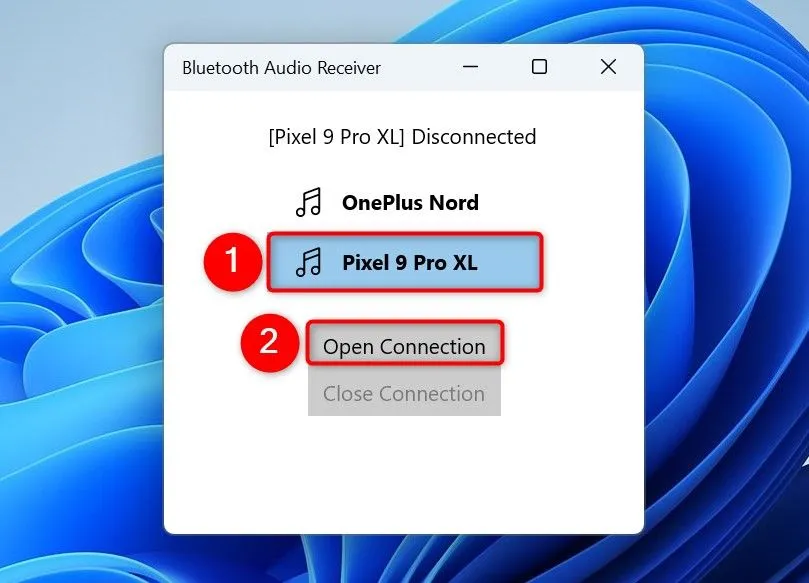 Chọn thiết bị để nhận âm thanh trong ứng dụng Bluetooth Audio Receiver trên Windows 11
Chọn thiết bị để nhận âm thanh trong ứng dụng Bluetooth Audio Receiver trên Windows 11
Khi kết nối được thiết lập, bạn sẽ thấy thông báo “[Tên thiết bị của bạn] Đã kết nối” ở đầu danh sách thiết bị, báo hiệu PC của bạn đã sẵn sàng hoạt động như một loa Bluetooth.
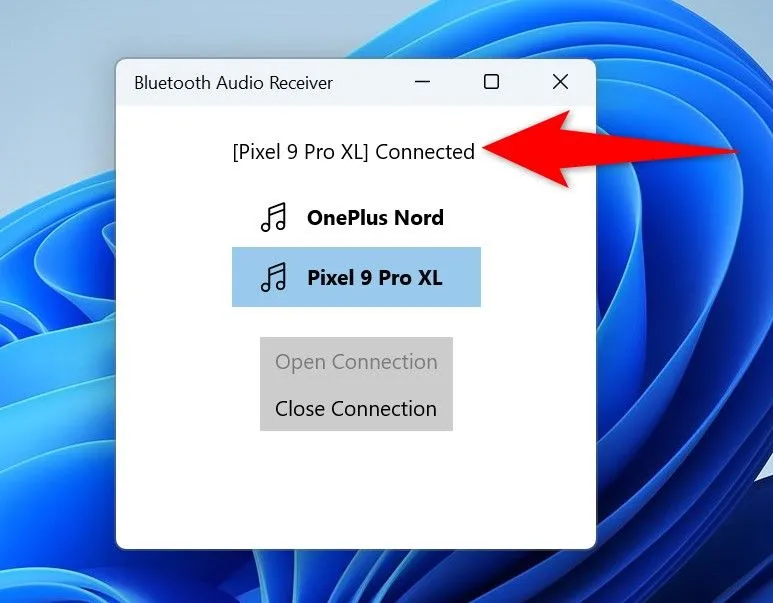 Kết nối Bluetooth đã được thiết lập thành công trên Windows 11
Kết nối Bluetooth đã được thiết lập thành công trên Windows 11
Bây giờ, bạn chỉ cần mở một ứng dụng phát nhạc trên thiết bị di động của mình và bắt đầu phát nhạc. Âm thanh sẽ được truyền và phát ra từ loa của máy tính. Bạn có thể điều khiển âm lượng bằng nút chỉnh âm lượng trên thiết bị di động hoặc thông qua biểu tượng loa trên thanh tác vụ của Windows 11.
Khi muốn dừng phát nhạc qua PC, chỉ cần truy cập lại cửa sổ ứng dụng “Bluetooth Audio Receiver” và nhấp vào nút “Đóng Kết Nối” (Close Connection). Bạn không cần phải hủy ghép nối thiết bị.
Khắc Phục Các Vấn Đề Thường Gặp Khi Dùng PC Làm Loa Bluetooth
Nếu bạn gặp phải bất kỳ sự cố nào trong quá trình kết nối hoặc phát nhạc trên máy tính Windows 11, các mẹo khắc phục dưới đây sẽ giúp bạn giải quyết vấn đề.
Máy Tính Không Tìm Thấy Thiết Bị Bluetooth
Nếu thiết bị Bluetooth của bạn không xuất hiện trong cửa sổ “Thêm thiết bị” trên PC, có thể thiết bị đó đang ở chế độ không thể khám phá (undiscoverable). Trong trường hợp này, hãy truy cập màn hình ghép nối trên thiết bị di động của bạn để đảm bảo nó ở chế độ sẵn sàng kết nối.
- Ví dụ với điện thoại Android: Bạn vào “Cài đặt” (Settings) > “Thiết bị đã kết nối” (Connected Devices) > “Ghép nối thiết bị mới” (Pair New Device) và giữ màn hình này mở trong khi thực hiện quá trình ghép nối trên PC.
Không Có Âm Thanh Từ PC
Nếu kết nối đã được thiết lập nhưng PC không phát ra âm thanh, hãy đảm bảo rằng loa của máy tính không bị tắt tiếng hoặc âm lượng quá nhỏ.
- Kiểm tra âm lượng: Nhấp vào biểu tượng loa trên thanh tác vụ của PC và tăng mức âm lượng.
- Kiểm tra thiết bị đầu ra: Nếu bạn đang sử dụng tai nghe hoặc nhiều thiết bị âm thanh khác, hãy nhấp chuột phải vào biểu tượng loa và chọn “Cài đặt âm thanh” (Sound Settings). Trong cửa sổ mở ra, nhấp vào “Chọn nơi phát âm thanh” (Choose Where to Play Sound) và đảm bảo rằng loa hoặc tai nghe mà bạn muốn sử dụng được chọn làm thiết bị đầu ra.
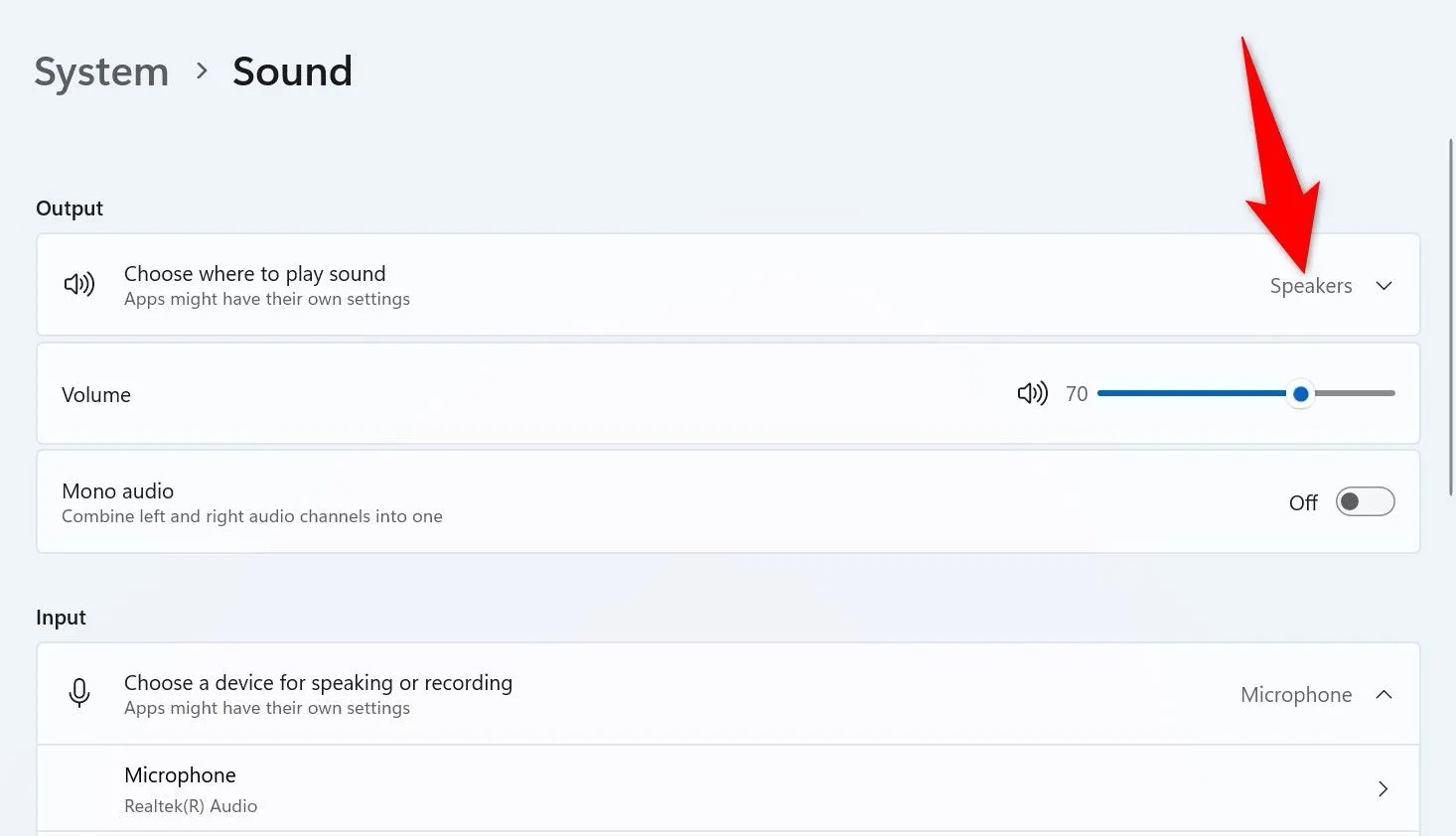 Chọn thiết bị phát âm thanh đầu ra trong Cài đặt Âm thanh trên Windows 11
Chọn thiết bị phát âm thanh đầu ra trong Cài đặt Âm thanh trên Windows 11
Âm Thanh Bị Ngắt Quãng Hoặc Rè
Nếu âm thanh bị giật, rè hoặc ngắt quãng, hãy đảm bảo rằng cả PC và thiết bị di động của bạn nằm gần nhau. Công nghệ Bluetooth thường có phạm vi hoạt động hiệu quả khoảng 10 mét (30 feet). Vượt quá khoảng cách này hoặc có nhiều vật cản giữa hai thiết bị (như tường, đồ nội thất lớn) có thể làm giảm chất lượng kết nối và gây ra hiện tượng mất tín hiệu âm thanh. Hãy cố gắng đặt hai thiết bị trong tầm nhìn trực tiếp của nhau để đạt hiệu suất tốt nhất.
Việc biến máy tính Windows 11 thành loa Bluetooth là một cách tuyệt vời để tận dụng tối đa phần cứng sẵn có và nâng cao trải nghiệm giải trí của bạn. Với hướng dẫn chi tiết từ trithuccongnghe.net, bạn có thể dễ dàng thiết lập và khắc phục mọi vấn đề, biến PC thành trung tâm âm thanh tiện lợi cho mọi thiết bị di động.